Oracle Cloud ERP 的事件監控整合
本節列出立即可用的 Oracle Cloud ERP 事件監控整合。
註:
如需自訂程序自動化或事件監控與 Oracle Cloud ERP 的整合,請參閱建立自訂任務管理程式整合。Oracle Cloud ERP General Ledger 支援的事件
下列是 General Ledger 支援的事件:
| 來源 | 事件 | 描述 |
|---|---|---|
| 總帳 | 會計期間已關閉 |
總帳會計期間關閉時發出信號。 |
| 總帳 | 會計期間已開啟 |
總帳會計期間開啟時發出信號。 |
| 總帳 | 會計期間已重新開啟 |
總帳會計期間重新開啟時發出信號。 |
| 總帳 | 已核准日誌批次 |
核准日誌批次時發出信號。 |
| 總帳 | 日誌批次過帳已完成 |
日誌批次過帳時發出信號。 |
新增至現有立即可用連線的整合
下表列出新增的整合,以從任務管理程式 Tax Reporting 監控這些業務事件,其中包含:
- Tax Reporting 中的整合類型
- Tax Reporting 中的任務類型
- Integration Cloud 中的整合流程
| 連線名稱 | 整合名稱 | 整合代碼 | 事件名稱 | 描述 | 參數 |
|---|---|---|---|---|---|
|
Oracle Cloud ERP - General Ledger |
期間關閉事件 |
R13GLPeriodClose |
會計期間已關閉 |
Oracle Cloud ERP General Ledger 期間關閉事件監控 |
LedgerName:分類帳的名稱。例如,US Primary Ledger。 Period:期間的名稱。例如,01-19。 |
|
Oracle Cloud ERP - General Ledger |
期間開啟事件 |
R13GLPeriodOpen |
科目期間已開啟 |
Oracle Cloud ERP General Ledger 期間開啟事件監控 |
LedgerName:分類帳的名稱。例如,US Primary Ledger。 Period:期間的名稱。例如,01-19。 |
|
Oracle Cloud ERP - General Ledger |
期間重新開啟事件 |
R13GLPeriodReopen |
會計期間已重新開啟 |
Oracle Cloud ERP General Ledger 期間重新開啟事件監控 |
LedgerName:分類帳的名稱。例如,US Primary Ledger。 Period:期間的名稱。例如,01-19。 |
|
Oracle Cloud ERP - General Ledger |
日記帳核准事件 |
R13GLJournalBatchApprove |
已核准日誌批次 |
Oracle Cloud ERP General Ledger 日記帳批次核准事件監控 |
BatchName:日記帳批次名稱 Period:期間的名稱。例如,01-19。 |
|
Oracle Cloud ERP - General Ledger |
日記帳過帳事件 |
R13GLJournalBatchPost |
日記帳批次已過帳 |
Oracle Cloud ERP General Ledger 日記帳批次記入事件監控 |
BatchName:日記帳批次名稱 Period:期間的名稱。例如,01-19。 |
在任務管理程式中設定整合
在「任務管理程式」中,您可以建立 Oracle Cloud ERP - General Ledger 的「事件監控」整合。「事件監視」整合會在另一個 Cloud 服務或內部部署應用程式中發生外部事件時被觸發。
請確定 Oracle Cloud ERP 中已啟用業務事件。您可以使用 REST API 來驗證事件。請參閱 docs.oracle.com 所提供 REST API for Oracle Financials Cloud 指南之 "ERP Business Events REST Endpoints" 小節中的這些主題。
若要驗證事件,請參閱「取得所有業務事件記錄」。
如果您尚未啟用任何事件,請參閱「更新業務事件的已啟用指標」。
「任務管理程式」使用 Oracle Integration Cloud 來完成所有外部應用程式的整合。您可以使用「基本」或 OAuth 2.0 驗證,在「任務管理程式」中設定 Oracle Integration Cloud 連線。
註:
- Oracle Integration Cloud 第 2 代同時支援基本驗證與 OAuth 2.0。
- Oracle Integration Cloud 第 3 代僅支援 OAuth 2.0。
- 「基本驗證」使用者必須具備 Oracle Integration Cloud 的「服務管理員」角色。
- 針對 OAuth 2.0,僅支援用戶端認證。OAuth 2.0 用戶端應用程式應具備 Oracle Integration Cloud 的「服務管理員」角色,而且允許的範圍應該是「全部」。
在設定 OAuth 2.0 連線之前,請確定具有用戶端認證,例如存取憑證 URL、用戶端 ID、用戶端密碼和範圍。如需有關設定 OAuth 用戶端應用程式的詳細資訊,請參閱 Oracle Integration Cloud Generation 3 文件中的 Oracle Integration 中的 OAuth 驗證。
若要在「任務管理程式」中設定 Integration Cloud 連線,請執行下列動作:
-
在「首頁」上,按一下應用程式,然後按一下任務管理程式。
-
按一下左側的
 整合頁籤。
整合頁籤。 - 按一下
 管理連線,然後從動作中,選取 Integration Cloud 連線。
管理連線,然後從動作中,選取 Integration Cloud 連線。 - 選取下列其中一個驗證機制:
- 基本驗證:指定 Integration Cloud URL、服務管理員使用者 ID 和密碼。
- OAuth 2.0:提供 Integration Cloud URL、存取憑證 URL、用戶端 ID、用戶端密碼和範圍。
註:
- 對於 Gen 2,請輸入 URL:
https://<SERVICE_NAME>-<TENANT_NAME>.integration.ocp.oraclecloud.com - 對於 Gen 3,請輸入 URL:
https://<SERVICE_INSTANCE>.integration.<REGION>.ocp.oraclecloud.com。若要尋找您的服務例項,請登入 Integration Cloud 並開啟「關於」視窗。
- 按一下驗證。驗證成功之後,按一下儲存。這樣可以儲存連線的伺服器和認證。
啟用 Oracle Cloud ERP - General Ledger 連線
若要啟用 Oracle Cloud ERP - General Ledger 連線,請執行下列動作:
- 在「首頁」上,按一下應用程式,然後按一下任務管理程式。
- 按一下左側的
 整合頁籤,然後按一下
整合頁籤,然後按一下  管理連線。
管理連線。 - 選取清單中的 Oracle Cloud ERP - General Ledger,按一下動作,然後選取編輯。
- 在編輯連線對話方塊中,選取已啟用,然後按一下確定。
-
在部署至 Integration Cloud 對話方塊中,按一下產生。
如果已啟用 Oracle Cloud ERP - General Ledger 連線,則請將整合流程部署至 Oracle Integration Cloud,方法是從「整合」畫面選取事件監控整合,然後按一下工具列中的部署至 Integration Cloud。然後按一下部署至 Integration Cloud 對話方塊中的產生。
整合流程已部署至 Integration Cloud,而且您可以登入 Integration Cloud Services 來檢視流程。
註:
第一次啟用 Integration Cloud 連線時,所有 Integration Cloud 部署將在啟動期間失敗。「管理員」必須在 Integration Cloud 中啟動整合。啟動整合之前,「管理員」必須在 Integration Cloud 中設定整合。在 Integration Cloud 中設定整合流程
若要在 Integration Cloud 中設定整合流程,請執行下列動作:
- 登入整合雲端服務。
-
導覽至連線。
會自動建立 EPM Fusion 連線和 EPM 連線。
-
提供環境和認證資訊,以編輯連線。如需連線建立必備條件的詳細資料,請參閱建立連線的必備條件。
- EPM Fusion 連線是 Oracle Cloud ERP 連線。請參閱使用 Oracle ERP Cloud 配接器以取得更多詳細資料。
- EPM 連線是任務管理程式中與 Oracle Fusion Cloud Enterprise Performance Management 服務的連線。如需詳細資料,請參閱「使用 Oracle Enterprise Performance Management Cloud 配接器 (含 Oracle 整合)」。
設定、測試和儲存連線之後,會在連線旁邊看到綠色核取記號。

- 回到「任務管理程式」,然後選取
 整合。
整合。 - 從清單中選取整合,然後按一下工具列中的
 部署至 Integration Cloud。
部署至 Integration Cloud。 -
在部署至 Integration Cloud 對話方塊中,按一下產生。
Cloud Integration 部署成功。依序登入 Oracle Integration Cloud 服務和 Integrations,以確認 Integration Cloud 中的啟動狀態。
將事件監控任務新增至範本或排程
設定完成之後,您可以將事件監控任務新增至排程或範本。
在 Oracle Cloud ERP 中觸發期間關閉事件
若要在 Oracle Cloud ERP 中引發期間關閉事件,請執行下列動作:
- 登入 Oracle Cloud ERP。
- 選取一般會計頁籤,然後選取期間關閉。
- 按一下總帳,並選取期間,然後按一下關閉期間。
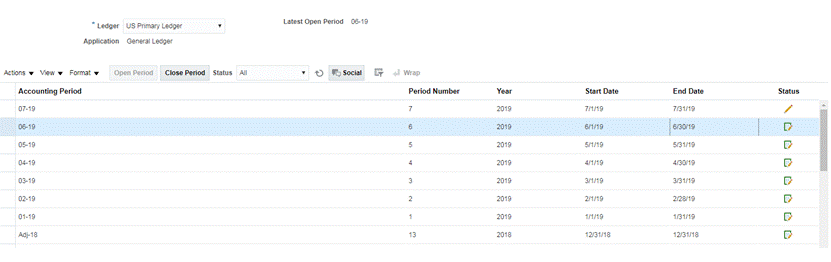
- 等待幾分鐘的時間,讓任務完成。然後導覽至任務中的排程任務畫面,確認已關閉任務。
在 Oracle Cloud ERP 中觸發期間開啟/重新開啟事件
若要在 Oracle Cloud ERP 中引發期間開啟事件,請執行下列動作:
- 登入 Oracle Cloud ERP。
- 選取一般會計頁籤,然後選取期間關閉。
- 按一下總帳,並選取期間,然後按一下開啟期間。
- 等待幾分鐘的時間,讓任務完成。然後導覽至任務中的排程任務畫面,確認已關閉任務。
註:
如果您開啟從未開啟過的期間,則會觸發「期間開啟事件」。如果您開啟之前已關閉的期間,則會觸發「期間重新開啟事件」。在 Oracle Cloud ERP 中觸發日記帳批次已核准事件
若要在 Oracle Cloud ERP 中引發日記帳批次已核准事件,請執行下列動作:
- 登入 Oracle Cloud ERP。
- 選取一般會計頁籤,然後選取日記帳。
- 按一下需要我的核准,並選取日記帳批次,然後按一下核准。
- 等待幾分鐘的時間,讓任務完成。然後導覽至任務中的排程任務畫面,確認已關閉任務。
註:
只有是多層級核准程序中的最後一個核准時,您才能觸發「日記帳批次已核准」事件。
在 Oracle Cloud ERP 中觸發日記帳記入事件
若要在 Oracle Cloud ERP 中引發日記帳批次已核准事件,請執行下列動作:
- 登入 Oracle Cloud ERP。
- 選取一般會計頁籤,然後選取日記帳。
-
按一下任務,然後選取建立日記帳。
-
在建立日記帳畫面中,指定必要資訊,然後按一下儲存。
註:
日記帳批次名稱和會計期間應該符合「任務管理程式」排程中任務的參數。 - 等待幾分鐘的時間,讓任務完成。然後導覽至任務中的排程任務畫面,確認已關閉任務。